
Mục lục:
- Tác giả John Day [email protected].
- Public 2024-01-30 13:31.
- Sửa đổi lần cuối 2025-01-23 15:14.

Tài liệu hướng dẫn này sẽ cung cấp cho bạn một vài chi tiết quan trọng về cách đáp ứng các yêu cầu về khả năng tương thích MP3 CD-R của Ford Audiophile (và có thể là âm thanh nổi nhà máy Mach 300, Shaker 500 và Shaker 1000) để bạn có thể ghi và thưởng thức các tệp MP3 trên một Đĩa CD-R bạn ghi ở nhà. Không biết CD-6 Changers không ghi "Audiophile" nhưng như hình đính kèm có chơi được MP3 không. Nói chung, nếu bạn không thấy các nút "thư mục" hoặc bất kỳ nhãn nào có thể gợi ý điều hướng các thư mục trong cấu trúc tệp, thì rất có thể bạn không thể phát MP3 trên đài của mình.
Những người chơi này được tìm thấy trong nhiều sản phẩm khác nhau của Ford từ khoảng năm 2004 đến năm 2007. Ford Escape và một số xe tải có những thứ này, và chúng cũng là những trang bị phổ biến trong năm 2003/2004 Mercury Marauders cũng như Crown Vics và Grand Marquis, và những loại khác. Chúng là một phần của gói âm thanh "cao cấp" trong một số loại xe và không được sử dụng phổ biến trong tất cả các mẫu xe.
Nói chung, phương tiện CD-R có vẻ hoạt động tốt hơn trong những trình phát này, nhưng tôi đã sử dụng cả CD-R và CD-RW thành công, vì vậy tôi không chắc đó là yêu cầu. Nếu bạn không sở hữu phương tiện, tôi sẽ bắt đầu với CD-R và thử nghiệm sau với CD-RW.
Bước 1: Cài đặt NERO Burning ROM (bất kỳ phiên bản nào) trên PC của bạn
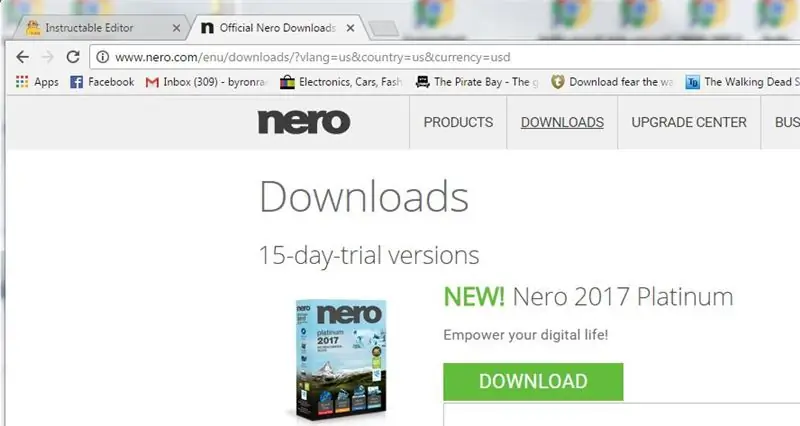
Nero ghi rom sẽ cho phép bạn ghi đĩa CD-R ở định dạng tương thích mà đài Ford Audiophile của bạn sẽ nhận ra. Bạn có thể dùng thử miễn phí 15 ngày trên trang web của họ. Hoặc, hãy sáng tạo và tìm các cách khác để cài đặt phần mềm này. Gợi ý: Các định dạng di động cài đặt dễ dàng hơn.
Bước 2: Lấy các tập tin MP3 và mã hóa
Nhận các tệp MP3 được mã hóa ở 192kbps. Không biết liệu tốc độ bit cao hơn có tương thích hay không. Đối với mục đích làm cho điều này hoạt động, tôi khuyên bạn nên sử dụng 192kbps trở xuống. Có nhiều chương trình sẽ mã hóa lại ở tốc độ bit thấp hơn nếu cần. Đặt tất cả các tệp này vào một thư mục trên màn hình của bạn.
Bước 3: Khởi động Nero, Tạo CD ISO mới
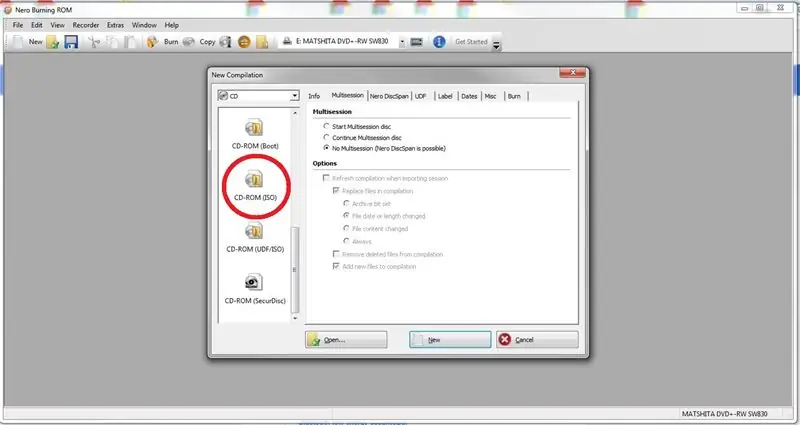
Quan trọng! UDF không được hỗ trợ bởi Audiophile của bạn. Tạo một Tập đĩa CD mới ở định dạng ISO. Sự lựa chọn này là cách danh sách các tùy chọn nằm ngoài màn hình và là một định dạng cũ đã lỗi thời mà nhiều chương trình mới hơn không còn hỗ trợ. NERO (tất cả các phiên bản) hỗ trợ định dạng ISO cũ hơn. Nếu bạn vô tình tạo ra một đĩa định dạng UDF, nó sẽ không đọc được… và có thể làm hỏng đài Audiophile khiến bạn phải tắt và mở chìa khóa xe chỉ để lấy nó ra. Nếu bạn có tùy chọn cho "theo dõi cùng lúc" hoặc "đĩa cùng lúc", hãy chọn "đĩa cùng lúc". Nếu bạn đang thử CDRW và có tùy chọn đóng ổ đĩa để không thể ghi thêm nữa, hãy làm điều đó… đóng ổ đĩa.
Bước 4: Kéo tệp của bạn vào
Kéo các tệp MP3 của bạn vào. Đặt tất cả chúng vào thư mục gốc. Audiophile sẽ hỗ trợ tối đa 256 tệp trong bất kỳ thư mục nào, bao gồm cả thư mục gốc. Nếu tên tệp dài, kỳ lạ và chứa các ký tự hài hước, đừng ngạc nhiên nếu chúng không hiển thị khi bài hát đang phát trên radio. Nếu bạn muốn chúng hiển thị, hãy đặt tên tệp đơn giản và dưới 30 ký tự.
Bước 5: Đốt cháy! CHẬM RÃI
Ghi đĩa. Chọn tốc độ ghi chậm nhất có thể. Bạn ghi càng nhanh, nó sẽ càng kém đáng tin cậy trong Audiophile của bạn. Tôi đã sử dụng 4x, 8x và 10x thành công. Nhanh hơn 10x, và bạn sẽ gặp vấn đề.
Bước 6: Thưởng thức
Đặt đĩa vào thiết bị âm thanh của bạn. Chờ tối đa 1 phút để nó đọc và lập danh mục tất cả các tên bài hát nếu có nhiều. Nó sẽ bắt đầu chơi. Shuffle và tất cả các chức năng khác sẽ hoạt động. Thưởng thức!
Bước 7: Thử nghiệm với các thư mục
Audiophile hỗ trợ các thư mục. Hãy thử tạo 2 thư mục trong thư mục gốc và đặt tên cho chúng là tên nghệ sĩ hoặc tên nghệ sĩ và album bằng dấu gạch ngang, như "Prince - Purple Rain", và đặt các bài hát thích hợp vào trong các thư mục. Khi bạn đặt đĩa này vào audiophile, các nút thư mục sẽ điều hướng đến các thư mục và chỉ phát các bài hát trong thư mục đã chọn. Điều đó cũng giống như mọi thứ trở nên lạ mắt, nhưng nó là quá đủ đối với hầu hết mọi người. Nó sẽ hỗ trợ tối đa 256 thư mục và 256 bài hát cho mỗi thư mục. Tôi chưa bao giờ thử nhiều hơn một tá thư mục.
Đề xuất:
Tự kích thích một máy phát điện mà không cần bất kỳ máy phát điện một chiều, tụ điện hoặc pin nào: 5 bước (có hình ảnh)

Tự kích thích một máy phát điện mà không cần bất kỳ máy phát điện một chiều, tụ điện hoặc pin nào: Xin chào! Hướng dẫn này dùng để chuyển đổi máy phát điện kích thích trường thành máy phát điện tự kích thích. Ưu điểm của thủ thuật này là bạn sẽ không phải cấp nguồn cho trường này máy phát điện có pin 12 volt nhưng thay vào đó nó sẽ tự bật nguồn để bạn
Cách nén tệp tin ISO của Psp sao lưu vào tệp CSO để tiết kiệm dung lượng.: 4 bước

Cách nén tệp ISO của bản sao lưu Psp của bạn thành tệp CSO để tiết kiệm dung lượng. có thể sử dụng được với Wine Trong Ubuntu. Bạn cũng sẽ cần một psp CFW (Cusstom Firm-Ware) để mak
Cách tạo một hình ảnh hoàn toàn tập trung từ một số tập trung một phần: 4 bước

Cách Tạo Một Hình Ảnh Tập Trung Hoàn Toàn Từ Một Số Tập Trung Một Phần: Tôi khuyên bạn nên sử dụng phần mềm Helicon Focus. Các phiên bản Windows và Mac có sẵn tại trang web của d-Stidio
Cách tạo ổ đĩa flash sao chép tệp của người dùng một cách im lặng và tự động: 7 bước

Cách tạo Ổ đĩa flash mà người dùng sao chép tệp một cách im lặng và tự động: ****** HƯỚNG DẪN NÀY CHỈ DÀNH CHO MỤC ĐÍCH THÔNG TIN CHỈ CÓ THỂ SAO CHÉP MỘT SỐ PHIM KHÔNG CÓ SỰ CHO PHÉP CỦA HỌ THÔNG TIN ĐƯỢC SỬ DỤNG ĐÚNG CÁCH **************** Cách xây dựng
Cách khắc phục các tệp dữ liệu không được hỗ trợ và tải xuống tệp video yêu thích cho PSP Portable của bạn: 7 bước

Cách khắc phục tệp dữ liệu không được hỗ trợ và tải xuống tệp video yêu thích của bạn cho PSP Portable của bạn: Tôi đã sử dụng Media Go và thực hiện một số thủ thuật để tệp video không được hỗ trợ hoạt động trên PSP của tôi. Đây là tất cả các bước mà tôi đã thực hiện , khi lần đầu tiên tôi có các tệp video không được hỗ trợ hoạt động trên PSP của mình. Nó hoạt động 100% với tất cả các tệp video của tôi trên PSP Po
